在使用电脑的过程中,相信不少人都曾遭遇过这样的尴尬时刻:正专注处理工作或沉浸在游戏中,电脑却突然陷入停滞,鼠标纹丝不动,键盘也毫无反应,整个系统仿佛被“冻结”了一样。这不仅打断了操作节奏,还可能带来文件丢失的风险。那么,当电脑卡住无响应时,我们该如何应对?以下是五种实用且高效的解决方案,帮助你快速恢复系统运行。

切勿第一时间强制关机或疯狂点击鼠标。有时电脑卡顿是由于正在进行高负载任务,例如系统更新、后台备份或病毒扫描等。若观察到硬盘指示灯仍在闪烁,说明系统仍在运行。此时建议静待1至3分钟,特别是正在使用大型应用如Photoshop、运行复杂Excel表格或玩游戏时,稍作等待往往能避免因强制关机导致的数据损坏。
若电脑尚有部分响应,例如鼠标仍可移动,或按下Ctrl + Alt + Delete后能弹出菜单,可选择进入“任务管理器”。
在任务管理器的“进程”页面中,查看哪些程序占用了大量CPU或内存资源。通常,卡死的程序会标注为“未响应”。选中该进程,点击“结束任务”,即可释放系统资源,恢复正常操作。
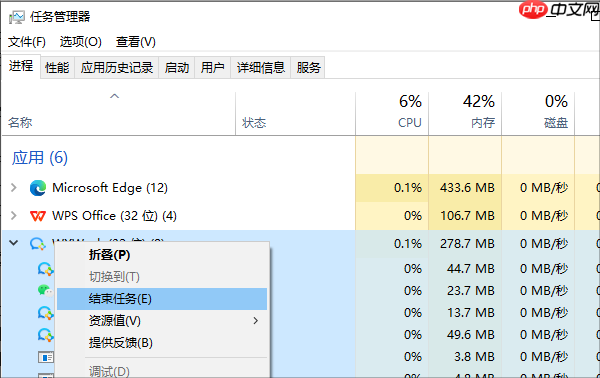
驱动程序是操作系统与硬件沟通的关键。过时、错误或不兼容的驱动(尤其是显卡、主板和网卡)容易引发系统卡顿甚至死机。推荐使用“驱动人生”定期检查驱动状态。
1. 点击下载按钮安装并打开“驱动人生”,切换至“驱动管理”界面,点击“立即扫描”;
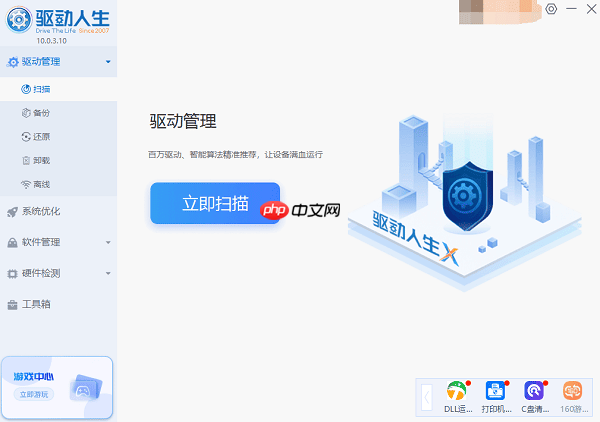
2. 如发现异常驱动,点击“一键修复”,软件将自动匹配并安装最适合的版本,提升系统稳定性。
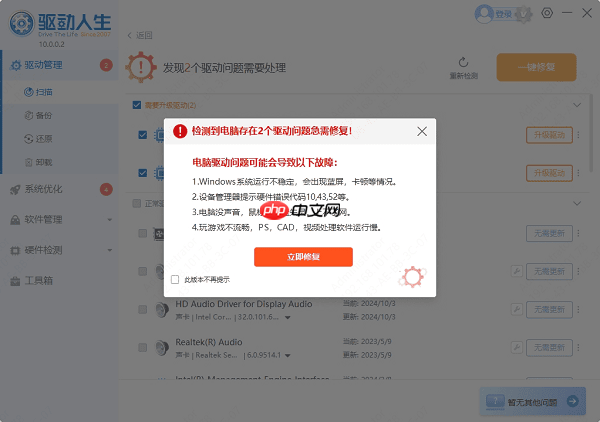
当电脑彻底无响应,键盘鼠标均失效,且长时间未恢复时,可长按电源键5到10秒,强制切断电源。等待几秒后重新开机,系统通常会启动自动检测流程,并提示是否进行修复。建议选择“修复”选项,以便排查磁盘错误或系统文件损坏等问题。
需注意:强制关机可能导致未保存的内容丢失,因此应作为最后手段使用。

为减少卡顿频发,应从根源上改善电脑运行环境:

每个人都需要一台速度更快、更稳定的 PC。随着时间的推移,垃圾文件、旧注册表数据和不必要的后台进程会占用资源并降低性能。幸运的是,许多工具可以让 Windows 保持平稳运行。

Copyright 2014-2025 https://www.php.cn/ All Rights Reserved | php.cn | 湘ICP备2023035733号